Vid somliga fall kan det vara bra att formatera om operativsystemet Windows 10. Det kan handla om att din dator blivit infekterad av svårborttaget virus eller av spyware. Om du köpt en ny dator med förinstallerade program, ibland även kallat bloatware, kan även en ominstallation vara en bra idé.
Det är även alltid en god idé att formatera om datorn innan den ges bort, slängs eller kanske säljs till en främling. Det kan vid många fall vara skönt att veta att Kalle Kula eller Frida Fritidsgymnast inte via enkla medel kommer kunna komma åt din personliga data när Windows väl är omformaterat.
Läs mer: Kom igång med Skype på 5 minuter
Se dock till att alltid spara nödvändiga drivrutiner på en USB-sticka eller dylikt innan omformateringen utförs så att nödvändiga drivrutiner ska kunna installeras på nytt. Windows hittar automatiskt många drivrutiner via Windows Update, men det finns inga garantier på att just ditt datormärkes drivrutiner kan hittas och installeras automatiskt.
Se även till att spara personliga filer såsom dokument, foton, filmer och liknande om du väljer att göra en ren ominstallation, det vill säga rensar hela hårddisken. En ominstallation av Windows 10 kan beskrivas som en relativt enkel process, som sker enligt följande steg:
Steg 1: Klicka på startknappen, och välj därefter på ”Återställningsalternativ”.

Steg 2: Välj ”Kom igång” under ”Återställ den här datorn”.

Steg 3: Ta ställning till om du vill behålla dina lokala filer, eller om hela hårddisken ska rensas. Virus av det elakare slaget kräver oftast en hård, dvs. fullständig ominstallation, där samtliga filer rensas.
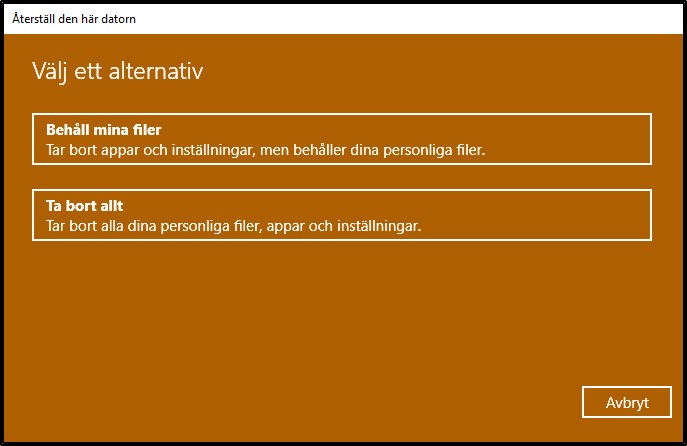
Steg 4: Därefter följer en sammanställning av dina val. När du känner dig tillfreds med dessa trycker du på återställ.
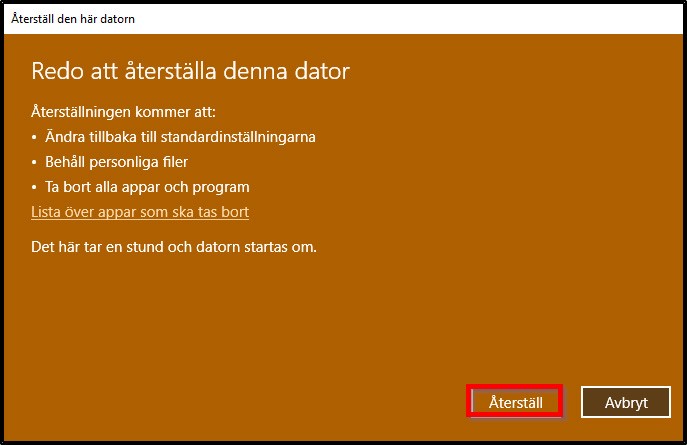
Återställningsprocessen är därefter väldigt självförklarande och kan beroende på dina val ta en hel del tid.
Datorn kommer att startas om ett flertal gånger och ibland kan du vara tvungen att trycka på någon knapp för att ominstallationen av Windows 10 ska fortlöpa. Det kan därför vara bra att titta till datorn någon gång ibland medans återställningsprocessen fortgår.
Lycka till med ominstallationen!







Lämna en kommentar